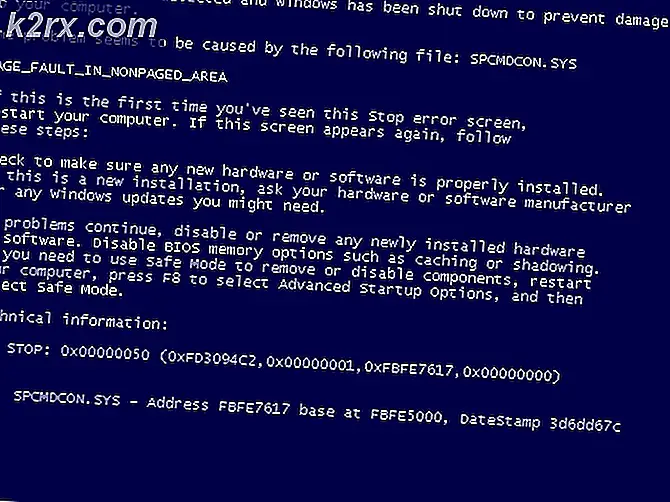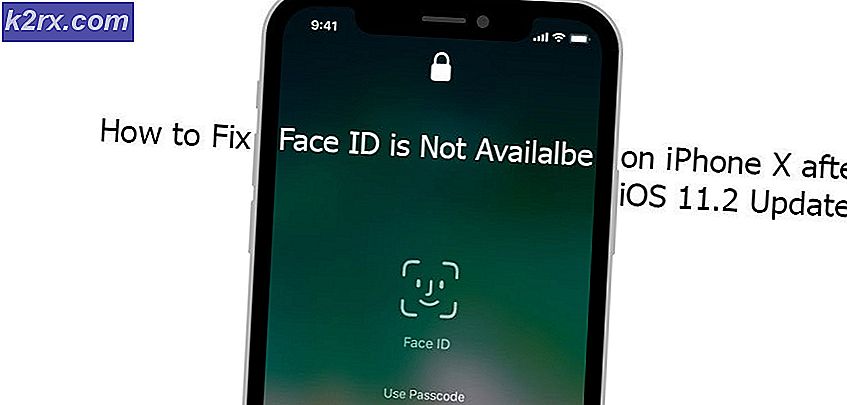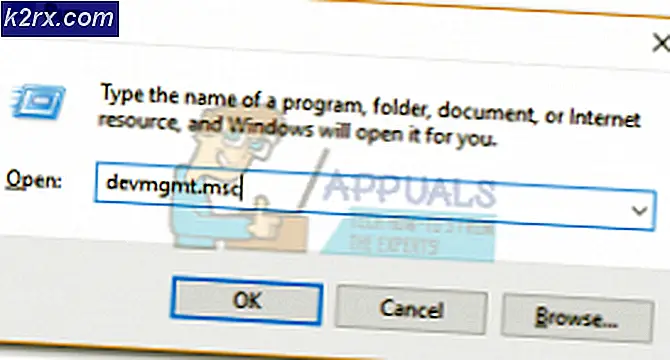Fix: Fehler beim Kauf von DF-BPA-09
Unter den vielen Fehlern, die der Google Play Store bei einigen Gelegenheiten einem Benutzer anzeigt, der versucht, eine der Zehntausende von Anwendungen herunterzuladen, die er hostet, ist einer, der Fehler bei der Kaufabwicklung - DF-BPA-09 - liest.
Obwohl jeder, der die DF-BPA-09- Fehlermeldung ansieht, zu dem Schluss kommt, dass der Fehler nur auftritt, wenn eine kostenpflichtige Anwendung nicht heruntergeladen werden kann, betrifft dieser Fehler tatsächlich sowohl kostenpflichtige als auch kostenlose Google Play Store-Apps bedrohlich.
Glücklicherweise gibt es einige Dinge, die ein Android-Benutzer tun kann, um das Problem mit DF-BPA-09 zu beheben. Die folgenden Methoden haben sich bei der Behandlung des Problems DF-BPA-09 als am effektivsten erwiesen:
Methode 1: Löschen Sie den Cache und die Daten der Google Play Store App
1. Gehe zu Einstellungen .
2. Suchen Sie den Anwendungsmanager, und öffnen Sie ihn.
3. Gehen Sie zu allen
4. Suchen und tippen Sie auf den Google Play Store
5. Tippen Sie auf Halt erzwingen.
6. Bestätigen Sie die Aktion.
7. Scrollen Sie nach unten und tippen Sie auf Cache leeren .
8. Drücken Sie Daten löschen .
PRO TIPP: Wenn das Problem bei Ihrem Computer oder Laptop / Notebook auftritt, sollten Sie versuchen, die Reimage Plus Software zu verwenden, die die Repositories durchsuchen und beschädigte und fehlende Dateien ersetzen kann. Dies funktioniert in den meisten Fällen, in denen das Problem aufgrund einer Systembeschädigung auftritt. Sie können Reimage Plus herunterladen, indem Sie hier klicken9. Bestätigen Sie die Aktion, öffnen Sie den Play Store und versuchen Sie, eine App herunterzuladen, um sicherzustellen, dass das Problem tatsächlich behoben wurde.
Methode 2: Löschen Sie die Daten der Google Services Framework-App
1. Gehe zu Einstellungen .
2. Navigieren Sie zum integrierten Anwendungsmanager des Geräts.
3. Wischen Sie über zu Alle
4. Scrollen Sie nach unten und tippen Sie auf das Google Services Framework
5. Tippen Sie auf Halt erzwingen und bestätigen Sie die Aktion.
6. Tippen Sie auf Daten löschen .
7. Bestätigen Sie die Aktion, und der DF-BPA-09-Fehler sollte behoben werden, sobald die Daten für die App gelöscht wurden.
Methode 3: Synchronisieren Sie Gmail und synchronisieren Sie es erneut
Viele Benutzer haben berichtet, dass das einfache Deinstallieren und erneutes Synchronisieren von Gmail den Fehler DF-BPA-09 für sie beseitigt hat.
1. Gehen Sie zu Einstellungen > Konten .
2. Tippen Sie auf Google .
3. Tippen Sie auf Ihr Google-Konto, um die Synchronisierungseinstellungen zu öffnen.
4. Synchronisieren Sie Gmail, indem Sie nach unten scrollen und auf das Kontrollkästchen neben Google Mail synchronisieren tippen
5. Synchronisieren Sie Google Mail erneut, indem Sie auf das Kontrollkästchen "Jetzt leer" neben " Google Mail synchronisieren" tippen und es aktivieren .
PRO TIPP: Wenn das Problem bei Ihrem Computer oder Laptop / Notebook auftritt, sollten Sie versuchen, die Reimage Plus Software zu verwenden, die die Repositories durchsuchen und beschädigte und fehlende Dateien ersetzen kann. Dies funktioniert in den meisten Fällen, in denen das Problem aufgrund einer Systembeschädigung auftritt. Sie können Reimage Plus herunterladen, indem Sie hier klicken